Налаштування поштової скриньки в Outlook 2010
Якщо Ви тільки встановили Microsoft Outlook 2010 при першому запуску програми перед Вами відкриється вікно майстра налаштувань облікового запису поштової скриньки. Погодьтеся з пропозицією майстра про налаштування нового облікового запису.
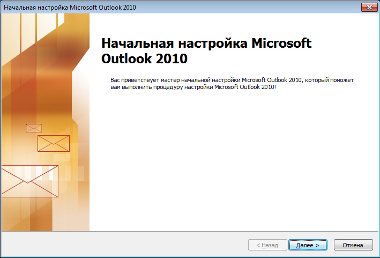
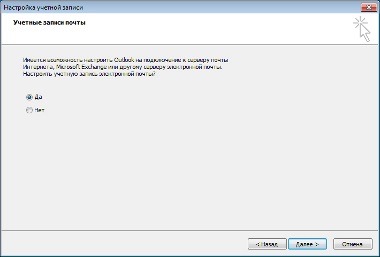
Якщо у Вас вже є налаштований обліковий запис і Ви хочете додати новий, в верхньому меню програми оберіть пункт «Файл» -> «Відомості» -> «Додавання облікового запису».

У вікні «Додати новий обліковий запис» оберіть «Налаштувати вручну параметри сервера або додаткові типи серверів» і натисніть «Далі».

У вікні оберіть «Електронна пошта Інтернету», та натисніть «Далі».

У вікні з переліком параметрів електронної пошти заповніть наступні поля:
- «Введіть ім'я» - ім'я, яке повинно відображатися одержувачу на Ваші листи;
- «Адреса електронної пошти» - адресу Вашої електронної пошти;
- «Тип облікового запису» - доступні наступні типи облікового запису: IMAP і POP3;
- «Сервер вхідної пошти» - pop3.apex.dp.ua;
- «Сервер вихідної пошти (SMTP)» - smtp.apex.dp.ua;
- «Користувач» - Ваш логін для доступу до поштової скриньки.
Звертаємо Вашу увагу, що в разі, якщо Ви оберете «Запам'ятати пароль», пароль до Вашої поштової скриньки буде зберігатися у Вас на комп'ютері і, в разі зараження Вашого комп'ютера вірусом, даний пароль може виявитися в розпорядженні зловмисника. З цієї точки зору, більш безпечним є відключення «Запам'ятати пароль» і введення пароля при кожному запуску програми.
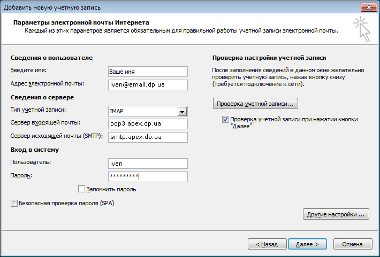
Після заповнення полів натисніть кнопку «Далі», після чого у вікні «Перевірка налаштувань облікового запису» натисніть кнопку «Далі», а в наступному вікні - «Готово».

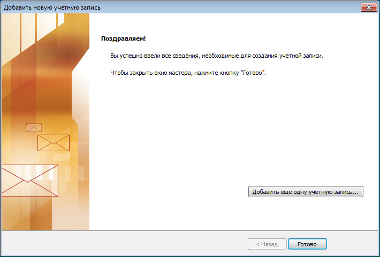
Якщо Вам не вдалося налаштувати поштову програму, зверніться до цілодобової служби підтримки за телефонами: (056)-731-99-11, (067)-731-99-11, (050)-731-99-11.
Повернутися на головну, або до попереднього пункту
